Klēpjdatora spilgtumu nevar regulēt
Ar klēpjdatoriem bieži rodas dažādas problēmas. Dažām ierīcēm ātri izlādējas akumulators, tāpēc nav iespējams strādāt bezsaistē. Dažos gadījumos lietotājs nezina, kāpēc klēpjdatorā nav iespējams pielāgot spilgtumu. Dažreiz problēmas ir saistītas ar programmatūras kļūmēm. Spilgtuma regulēšana ir pieejama visos ekrānos. Stacionārajos datoros to ir vieglāk pielāgot, jo monitorā tam ir pogas. Klēpjdatorā ir jāizmanto īpašas kombinācijas vai OS iestatījumi.

Raksta saturs
Kāpēc es nevaru pielāgot sava klēpjdatora spilgtumu?
Ja nevarat pielāgot spilgtumu, visticamāk, problēma ir sistēmā. Visbiežāk sastopamās problēmas ietver:
- videokartes draiveri;
- ekrāna izslēgšana;
- automātisko atjauninājumu trūkums;
- procesora draiveri;
- programmatūras kļūmes;
- monitora draiveris.
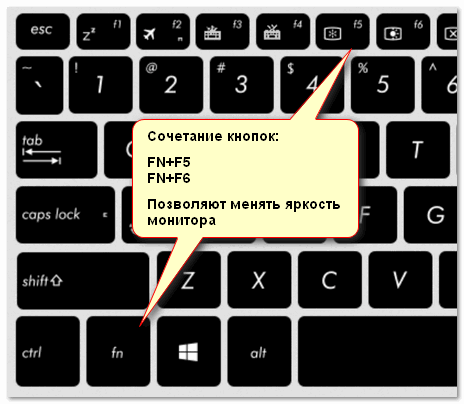
Kā atrast iemeslu
Ja klēpjdatorā nav iespējams mainīt spilgtumu, jums ir rūpīgi jāizpēta videokartes draiveri. Tas ir visizplatītākais iemesls. Problēma rodas, jo:
- draiveris nav instalēts;
- Operētājsistēma ir noņēmusi programmatūru;
- nepareizs atjauninājums;
- Monitors nav aktīvs ierīču pārvaldniekā.
Līdzīgs stāsts ir ar grafisko karšu mikroshēmojuma draiveriem. Ja instalējāt programmatūru no trešās puses avota vai izmantojot automātiskos atjauninājumus, dažreiz ne visas funkcijas darbojas.
Daži no tiem var nebūt redzami, tāpēc nav iespējams pat redzēt, kur tiek regulēts spilgtums. Šādā situācijā jums ir jālejupielādē nepieciešamie draiveri no ražotāja vietnes.
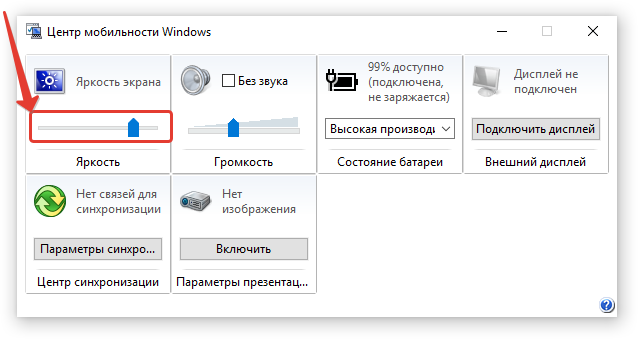
Kā novērst problēmu
Lielākā daļa lietotāju, izmēģinājuši kādu no spilgtuma regulēšanas iespējām, domā, ka to vairs nevarēs noregulēt, kaut kas ir salūzis un nepieciešams remonts. Taču ir daudz veidu, kā to izdarīt, un pēc ekrāna noregulēšanas jums nav ilgi jāpieskaras monitoram.
Funkciju pogas
Jebkura klēpjdatora tastatūra satur funkciju taustiņus. Parasti tie ir uzstādīti uz pogām F1-12. Lai tos aktivizētu, jānospiež, piemēram, kombinācija FN+F3 (ņemot vērā, uz kuru taustiņu ir ieslēgta ikona).
Ja viss paliek tajā pašā līmenī un monitorā neparādās regulēšanas skala, varat apsvērt šādas metodes.
Uzdevumjosla (Windows 8, 10)
Pirmajā desmitniekā korekcijas tiek veiktas ļoti ātri, ja uzdevumu izvēlnē noklikšķiniet uz ikonas “Enerģijas opcijas”. Pēc tam, kad ar peles kreiso taustiņu noklikšķināt uz spilgtuma indikatora, tas ir jāpielāgo vajadzīgajai vērtībai.
Izmantojot vadības paneli
Pirmkārt, jums jāiet uz "Vadības panelis", pēc tam atlasiet izvēlni "Visi vienumi" un "Barošana". Pēc tam dodieties uz cilni “Enerģijas shēmas iestatījumi”.
Šeit slīdņi regulē ekrāna spilgtumu no akumulatora un no elektrotīkla.
Izmantojot grafiskās kartes draiveri
Ātrākais veids, kā piekļūt grafiskās kartes iestatījumiem, ir ar peles labo pogu noklikšķināt uz darbvirsmas un parādītajā sarakstā atrast grafikas parametrus (draivera iestatījumu atrašanās vieta būs atkarīga no konkrētās programmatūras; dažos gadījumos var piekļūt tikai iestatījumus, izmantojot Windows vadīklu).
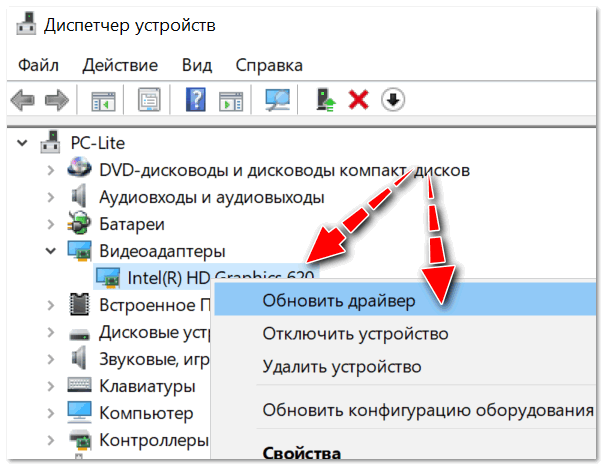
Krāsu parametros, kā likums, ir dažādi iestatījumu vienumi: piesātinājums, kontrasts, krāsu gamma, spilgtums utt. Jums ir jāatrod nepieciešamais parametrs un vienkārši jāmaina.
Vai funkciju taustiņi ir aktīvi?
Parasti iemesls, kāpēc funkciju taustiņi nedarbojas klēpjdatorā, ir BIOS iestatījumi. Iespējams, tie vienkārši nav aktīvi BIOS.
Izvēlnes izvēle, kur meklēt BIOS iestatījumus, būs atkarīga no klēpjdatora modeļa. Piemēram, HP ierīcēs ir jāpārbauda izvēlne System Configuration: šeit ir jāredz, vai ir aktīvs darbības taustiņu režīms (lai aktivizētu, jāiestata Enabled).
DELL modeļos taustiņus var konfigurēt izvēlnē Advanced - Function Key opcijā.
Nav funkciju pogu draiveru
Iespējams, funkciju taustiņi (jo īpaši tie, kas atbild par monitora spilgtumu) nedarbojas programmatūras trūkuma dēļ.
Šajā gadījumā nebūs iespējams noteikt universālu programmatūras nosaukumu (draiveri, kurus varat vienkārši lejupielādēt un viss sāks darboties) (starp citu, jūs varat atrast tādus internetā; tos instalēt nav ieteicams) .
Atkarībā no mobilā datora modeļa draiveris tiek saukts atšķirīgi, piemēram: HP - “Ātrās pogas”, Samsung - “Control Center”, Asus - “Hotkey”, Toshiba - “Utility”.
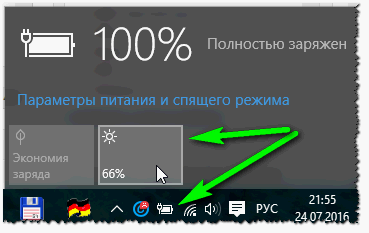
Nepareiza programmatūra videokartei
Ja pirms tam viss darbojās normālā režīmā un, kad tika atjaunināta Windows (atjaunināšanas laikā visbiežāk tiek instalēts cits grafikas kartes draiveris), viss pārstāja darboties (piemēram, monitorā mainās spilgtuma regulēšanas slīdnis, bet viss paliek nemainīgs) ), varat mēģināt atsaukt instalēto atjauninājumu.
Arī vecajiem strādājošajiem draiveriem jāpaliek klēpjdatora komplektācijā iekļautajā diskā; tos var vienkārši instalēt.
Lai to izdarītu, jums jāiet uz Windows pārvaldību, pēc tam uz “Ierīču pārvaldnieks”. Pēc tam atrodiet izvēlni “Video adapteri”. Pēc tam ar peles labo pogu noklikšķiniet uz instalētās grafikas kartes un pēc tam uz “Atjaunināt draiveri”.
Tagad atrodiet cilni “Draiveru meklēšana datorā”. Norādiet, kur atrodas draiveri.
Iespējams, vecā programmatūra (it īpaši, ja Windows versija tika vienkārši atjaunināta un sistēma netika pārinstalēta) jau ir datorā. Lai to noteiktu, loga apakšā noklikšķiniet uz “Atrast no instalēto draiveru saraksta”.
Pēc tam atlasiet veco programmatūru un instalējiet to. Bieži vien šis risinājums palīdz, jo vecā programmatūra dažreiz ir daudz labāka par atjaunināto.
Windows atjaunināšana no 7 uz 10
Atjauninot septiņus uz desmit, varat atrisināt problēmu ar funkciju taustiņu programmatūru (īpaši, ja to nevarat atrast). Vienkārši jaunajā operētājsistēmā ir standarta programmatūra "karsto pogu" darbībai.
Bet jāņem vērā, ka šī “iebūvētā” programmatūra var nebūt tik funkcionāla kā “native” (daži režīmi var nedarboties, piemēram, automātiska kontrasta pielāgošana, ņemot vērā apkārtējo apgaismojumu).





